Prenos slik v strežnike FTP
- Priprava
- Vzpostavitev povezave z dostopno točko
- Izbira nastavitev povezave s FTP strežnikom
- Nastavitve FTP prenosa
- Prenos več slik naenkrat
- Dodajanje napisa pred prenosom
- Samodejni ponovni poskus, če prenos ni uspešen
- Pregledovanje prenesenih slik
Slike lahko prenesete v FTP strežnik v omrežju, s katerim je povezan fotoaparat.
Opomba
- Slikam JPEG/HEIF je med potekom prenosa možno spremeniti velikost ali jih obrezati.
Priprava
Zahtevan je računalnik, delujoč v okviru enega od naslednjih operacijskih sistemov. Računalnik mora biti tudi vnaprej nastavljen na delovanje kot FTP strežnik.
- Windows 10 (razl. 1607 ali poznejša)
- Windows 8.1, Windows 8.1 Pro
Navodila za nastavitev računalnika kot FTP strežnika poiščite v dokumentaciji za računalnik.
Povežite računalnik, ki ga boste uporabljali kot FTP strežnik, z dostopno točko vnaprej.
Vzpostavitev povezave z dostopno točko
-
Nastavite nastavitve Wi-Fi na [Enable/Omogoči].
- Glejte koraka 1–2 v Povezava prek Wi-Fi s pametnim telefonom, združljivim z Bluetoothom.
-
Izberite [
: Wi-Fi/Bluetooth connection/
: Povezava Wi-Fi/Bluetooth].
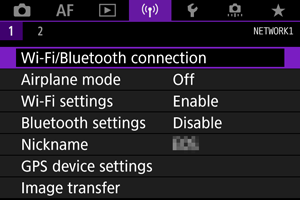
-
Izberite [
Transfer images to FTP server/
Prenos slik v FTP strežnik].
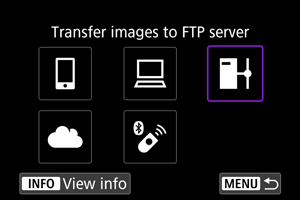
-
Izberite [Add a device to connect to/Dodajanje naprave za povezavo].
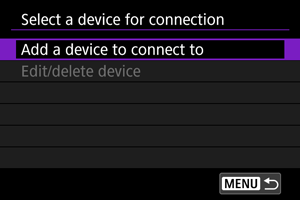
-
Izberite [Setting method/Metoda nastavitve].
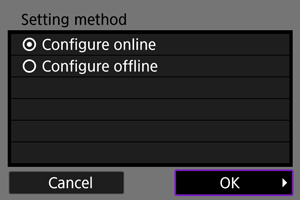
- Izberite možnost in zatem pritisnite [OK] za pomik na naslednji zaslon.
- Izberite [Configure online/Konfiguracija z vzpostavljeno povezavo] za konfiguracijo nastavitev povezave in vstop v omrežje.
- Izberite [Configure offline/Konfiguracija brez vzpostavljene povezave] za izbiro nastavitev povezave FTP strežnika brez vzpostavljene povezave.
-
Izberite [Connect with WPS/Povezava z WPS].
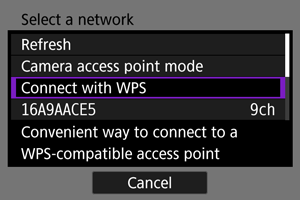
- Upoštevajte te korake za vzpostavitev povezave prek WPS (način PBC). Za povezavo z dostopnimi točkami na druge načine glejte poglavje Povezava Wi-Fi prek dostopnih točk.
-
Izberite [WPS (PBC mode)/WPS (Način PBC)].
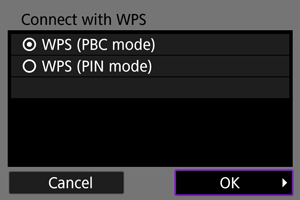
- Izberite [OK].
-
Pritisnite gumb WPS na dostopni točki.
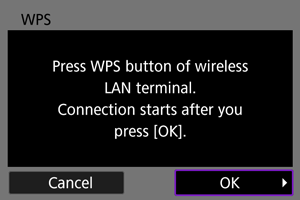
- Podrobnosti glede položaja gumba WPS in trajanja pritiska preverite v navodilih za uporabo dostopne točke.
- Izberite [OK] za vzpostavitev povezave z dostopno točko. Ko je fotoaparat povezan z dostopno točko, se prikaže naslednji zaslon.
-
Izberite nastavitveno možnost za IP naslov.
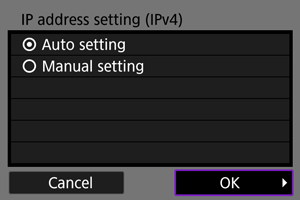
- Izberite [OK].
-
Izberite možnost IPv6.
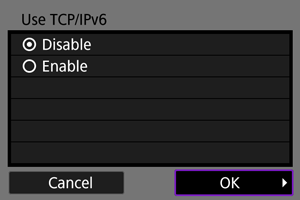
- Izberite [OK].
Izbira nastavitev povezave s FTP strežnikom
-
Izberite FTP način.
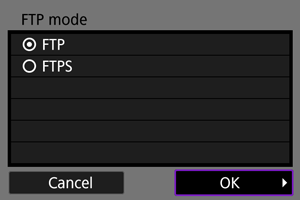
- Za zagotovitev varnosti za FTP prenos z uporabo korenskega potrdila izberite [FTPS]. Podrobnosti glede korenskega potrdila poiščite v Set Root Certif/Nastavitev korenskega potrdila.
- Izberite [OK] za pomik na naslednji zaslon.
-
Izberite [Address setting/Nastavitev naslova].
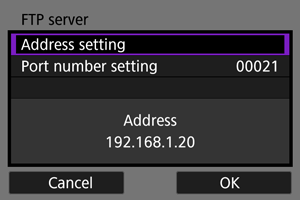
- Izberite [OK] za pomik na naslednji zaslon.
- Virtualna tipkovnica je prikazana, če ste izbrali [Auto setting/Samodejna nastavitev] za IP naslov ali [Manual setting/Ročna nastavitev] za DNS naslov.
- Zaslon za vpis številk je prikazan, če ste izbrali [Disable/Onemogoči] za DNS naslov.
-
Vpišite IP naslov za FTP strežnik.
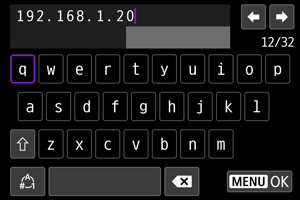
-
Določite številko vrat.
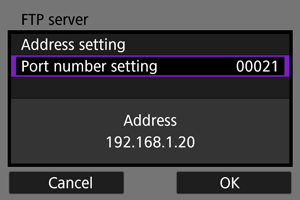
- Običajno nastavite možnost [Port number setting/Nastavitev številke vrat] na 00021.
- Izberite [OK] za pomik na naslednji zaslon.
-
Izberite nastavitev pasivnega načina.
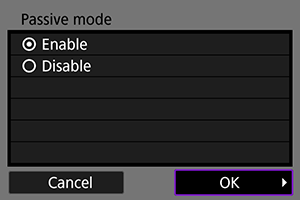
- Izberite [OK] za pomik na naslednji zaslon.
- Če se v koraku 8 prikaže napaka 41 (Error 41) (Cannot connect to FTP server/Povezava s FTP strežnikom ni mogoča), lahko to napako odpravi nastavitev možnosti [Passive mode/Pasivni način] na [Enable/Omogoči].
-
Izberite nastavitve posredniškega (proxy) strežnika.
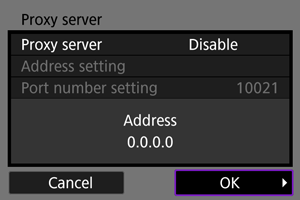
- Ni prikazano, če ste izbrali [FTPS] v koraku 1.
- Izberite [OK] za pomik na naslednji zaslon.
-
Določite metodo prijave.
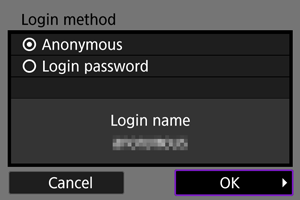
- Izberite [OK] za pomik na naslednji zaslon.
-
Izberite ciljno mapo.
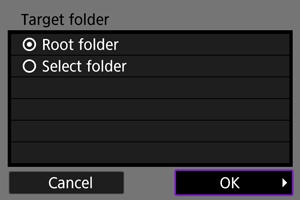
- Izberite [Root folder/Korenska mapa], da shranite slike v korensko mapo, izbrano v nastavitvah FTP strežnika.
- Izberite [Select folder/Izbira mape] za izbiro ciljne mape v korenski mapi. Če mapa še ne obstaja, je ustvarjena samodejno.
- Izberite [OK] za pomik na naslednji zaslon.
- Ko se prikaže naslednje sporočilo, izberite [OK] za zaupanje ciljnemu strežniku.
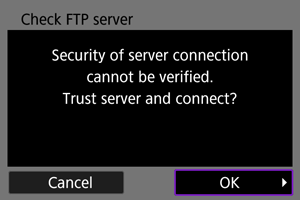
-
Izberite [OK].
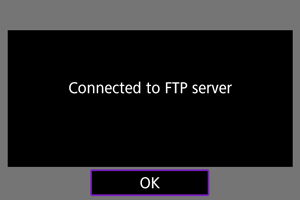
- Ni prikazano pri konfiguraciji v načinu brez vzpostavljene povezave (offline).
Nastavitve povezave za FTP prenos so zdaj zaključene.
Nastavitve FTP prenosa
Določite lahko nastavitve, povezane s FTP prenosom in varčevanjem z energijo.
-
Izberite [
: Wi-Fi settings/
: Nastavitve Wi-Fi].
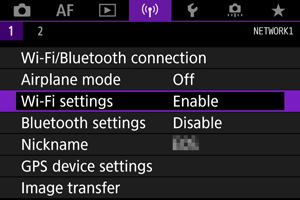
-
Izberite [FTP transfer settings/Nastavitve FTP prenosa].
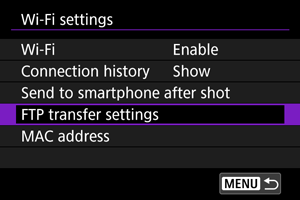
-
Izberite možnost za nastavitev.
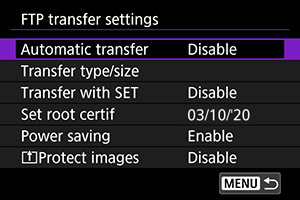
-
Automatic transfer/Samodejni prenos
Izberite [Enable/Omogoči] za samodejni prenos slik v FTP strežnik takoj po končanem zajemu. Z običajnim fotografiranjem lahko nadaljujete tudi med potekom prenosa slik.
Opozorilo
- Pred fotografiranjem preverite, ali je kartica vstavljena v fotoaparat. Če fotografirate brez shranjevanja slik, slik ne boste mogli prenašati.
- Samodejni prenos filmov med snemanjem ni podprt. Po snemanju prenesite filme po navodilih v Prenos več slik naenkrat ali Dodajanje napisa pred prenosom.
- Slik ne morete izbrisati med potekom prenosa slike.
Opomba
- Med neprekinjenim fotografiranjem so slike prenesene na FTP strežnik v zaporedju, v katerem so zajete.
- Zajete slike so shranjene tudi na kartico.
- Slike, katerih prenos ni uspešen ali je bil prekinjen, bo fotoaparat poskušal samodejno ponovno prenesti, ko bo povezava znova vzpostavljena (). Prav tako lahko poskusite kasneje ročno prenesti vse te slike naenkrat ().
- Vsakršna sprememba omrežnih nastavitev (na primer nastavitev FTP strežnika) pred začetkom samodejnega prenosa v FTP prepreči samodejni prenos.
-
Transfer type/size/Vrsta/velikost prenosa
V [JPEG size to trans./Velikost JPEG za prenos] lahko izberete velikost slik za prenos. Na primer, za prenos manjših JPEG slik, ko je fotoaparat nastavljen na zajemanje večjih JPEG slik na eno kartico in manjših JPEG slik na drugo, nastavite to možnost na [SmallerJPEG/Manjše JPEG].
V [RAW+JPEG transfer/Prenos RAW+JPEG] ali [RAW+HEIF transfer/Prenos RAW+HEIF] lahko izberete vrsto slik za prenos.
Opomba
- Če je fotoaparat nastavljen na zajemanje RAW slik na eno kartico in JPEG ali HEIF slik na drugo, izberite slike za prenos z nastavitvijo [RAW+JPEG transfer/Prenos RAW+JPEG] ali [RAW+HEIF transfer/Prenos RAW+HEIF]. Enako tudi določite želeni način prenosa, če sočasno zajemate RAW+JPEG slike ali RAW+HEIF slike na eno kartico.
- Zajete slike so shranjene tudi na kartico.
- Če so slike enakih velikosti shranjene na obe kartici istočasno, je dana prednost pri prenosu slikam, zapisanim na kartico, izbrano za [
Record/play/
Snemanje/predvajanje] ali [
Play/
Predvajanje] v [
: Record func+card/folder sel./
: Funkcija snemanja+izbira kartice/mape].
-
Transfer with SET/Prenos z gumbom SET
Če je nastavljeno na [Enable/Omogoči], enostavno pritisnite gumb
za prenos prikazane slike. Z običajnim fotografiranjem lahko nadaljujete tudi med potekom prenosa slik.
Opomba
- Filmov ne morete prenašati na ta način.
-
Set root certif/Nastavitev korenskega potrdila
Če ste za FTP način izbrali [FTPS] pri konfiguraciji nastavitev povezave, morate v fotoaparat uvoziti korensko potrdilo, ki ga uporablja FTPS strežnik.
Opozorilo
- V fotoaparat lahko uvozite samo korensko potrdilo s končnico imena datoteke "ROOT.CER", "ROOT.CRT" ali "ROOT.PEM".
- V fotoaparat lahko uvozite samo eno datoteko s korenskim potrdilom. Vnaprej vstavite kartico, ki vsebuje datoteko s korenskim potrdilom.
- Pri uvozu korenskega potrdila se prednostno uporablja kartica, izbrana za [
Record/play/
Snemanje/predvajanje] ali [
Play/
Predvajanje] v [
: Record func+card/folder sel./
: Funkcija snemanja+izbira kartice/mape].
- Zaupanje strežnikom, s katerimi poskušate ustvariti povezavo v sklopu povezav FTPS s samo-podpisanim potrdilom, morda ne bo mogoče.
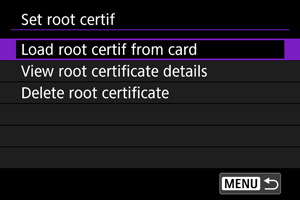
Za uvoz korenskega potrdila na kartici izberite [Load root certif from card/Prenesi korensko potrdilo s kartice].
Za podatke o tem, komu in s strani koga je korensko potrdilo bilo izdano ter za njegovo obdobje veljavnosti izberite [View root certificate details/Ogled podrobnosti korenskega potrdila].
Za izbris v fotoaparat uvoženega korenskega potrdila izberite [Delete root certificate/Izbris korenskega potrdila].
-
Power saving/Varčevanje z energijo
Če je nastavljeno [Enable/Omogoči] in določen čas ni prenesena nobena slika, se fotoaparat odjavi s FTP strežnika in prekine povezavo Wi-Fi. Povezava je ponovno vzpostavljena samodejno, ko je fotoaparat ponovno pripravljen na prenos slik. Če ne želite prekiniti povezave Wi-Fi, izberite nastavitev [Disable/Onemogoči].
-
Zaščita slik
Za samodejno zaščito slik, prenesenih prek FTP, nastavite na [Enable/Omogoči]. ()
-
Prenos več slik naenkrat
Po končanem fotografiranju lahko izberete več slik in jih prenesete vse naenkrat ali prenesete slike, ki niso bile prenesene ali slike, katerih prenos predhodno ni bil mogoč.
Z običajnim fotografiranjem lahko nadaljujete tudi med potekom prenosa slik.
Opozorilo
- Prenos slik v teku se ustavi, če preklopite v način snemanja filma. Za nadaljevanje prenosa slik preklopite nazaj v način zajemanja fotografij.
Izbira slik za prenos
-
Izberite [
: Image transfer/
: Prenos slike].
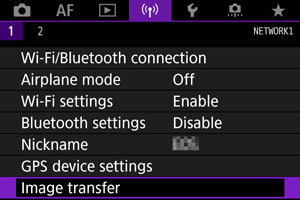
-
Izberite [Image sel./transfer/Izbira slike/prenos].
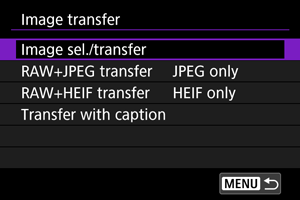
-
Izberite [FTP transfer/FTP prenos].
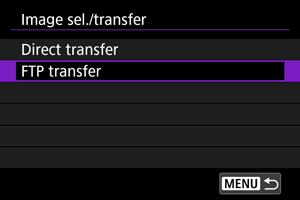
-
Izberite [Sel.Image/Izbira slike].
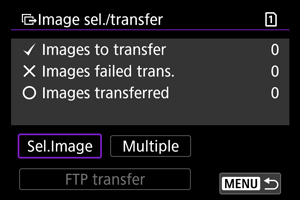
-
Izberite sliko za prenos.
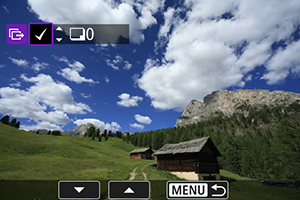
- Sliko za prenos izberite z vrtenjem regulatorja
, nato pritisnite
.
- S pomočjo regulatorja
dodajte znak kljukice [
] v zgornji levi vogal zaslona, nato pritisnite
.
- Z vrtenjem regulatorja
v nasprotno smer gibanja urinega kazalca lahko preklopite v izbiranje slik iz prikaza 3 slik. Za vrnitev na prikaz ene slike zavrtite regulator
v smeri urinega kazalca.
- Za izbiro drugih slik za prenos ponavljajte korak 5.
- Po izbiri slike pritisnite gumb
.
- Sliko za prenos izberite z vrtenjem regulatorja
-
Izberite [FTP transfer/FTP prenos].
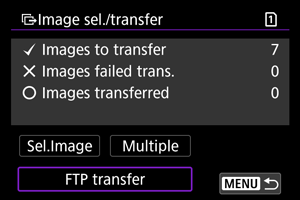
-
Izberite [OK].
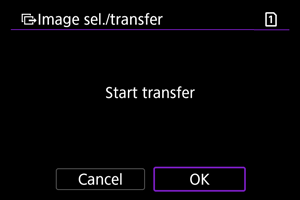
- Izbrane slike so prenesene na FTP strežnik.
Izbira več slik
Več slik lahko prenesete naenkrat, potem ko izberete metodo izbire. Z običajnim fotografiranjem lahko nadaljujete tudi med potekom prenosa slik.
-
Vstopite na zaslon [Image sel./transfer/Izbira slike/prenos].
- Upoštevajte korake 1–3 v Izbira slik za prenos.
-
Izberite [Multiple/Več slik].
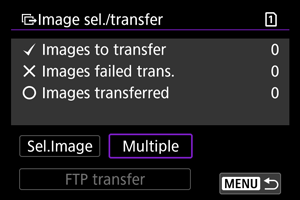
-
Izberite metodo izbire, ki jo boste uporabili.
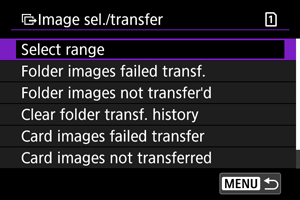
-
Select range/Izbira razpona
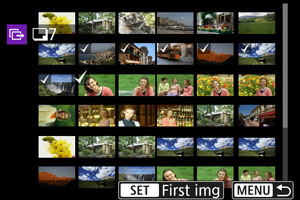
- Izberite [Select range/Izbira razpona]. Z izbiro prve in zadnje slike v razponu označite vse slike znotraj razpona s kljukico [
], prenesena pa bo po ena kopija vsake slike.
- Za spremembo števila slik v prikazu indeksa zavrtite regulator
.
- Izberite [Select range/Izbira razpona]. Z izbiro prve in zadnje slike v razponu označite vse slike znotraj razpona s kljukico [
-
In a folder/V mapi
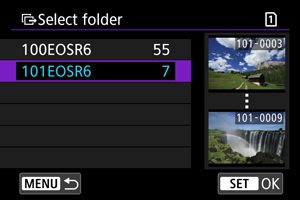
- Če izberete [Folder images failed transf./Prenos slik v mapi ni uspel], bodo izbrane vse slike v izbrani mapi, pri katerih je bil prenos neuspešen.
- Če izberete [Folder images not transfer'd/Neprenesene slike v mapi], so izbrane vse še neprenesene slike v izbrani mapi.
- Z izbiro [Clear folder transf. history/Izbris zgodovine prenosa mape] izbrišete zgodovino prenosov slik v izbrani mapi. Ko izbrišete zgodovino prenosa, lahko izberete [Folder images not transfer'd/Neprenesene slike v mapi] in ponovno prenesete vse slike v mapi.
-
In a card/Na kartici
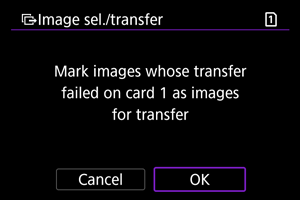
- Če izberete [Card images failed transfer/Prenos slik na kartici ni uspel], bodo prenesene vse slike na izbrani kartici, pri katerih je bil prenos neuspešen.
- Če izberete [Card images not transferred/Neprenesene slike na kartici], so izbrane vse še neprenesene slike na izbrani kartici.
- Z izbiro [Clear card's transf. history/Izbris zgodovine prenosa kartice] izbrišete zgodovino prenosov slik na izbrani kartici. Ko izbrišete zgodovino prenosa, lahko izberete [Card images not transferred/Neprenesene slike na kartici] in ponovno prenesete vse slike na kartici.
-
-
Izberite [FTP transfer/FTP prenos].
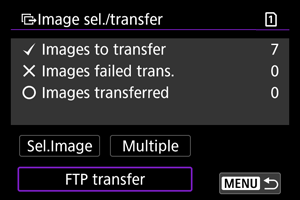
-
Izberite [OK].
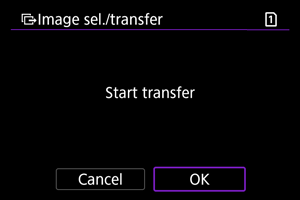
- Izbrane slike so prenesene na FTP strežnik.
Prenos RAW+JPEG ali RAW+HEIF slik
Za slike RAW+JPEG ali RAW+HEIF lahko določite, katero sliko želite prenesti.
-
Izberite [
: Image transfer/
: Prenos slike].
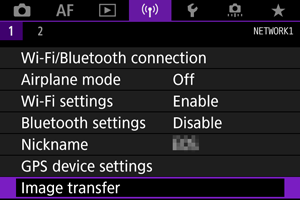
-
Izberite vrsto slik za prenos.
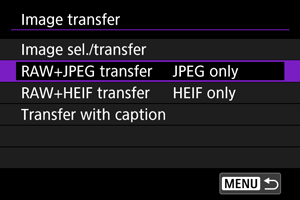
-
RAW+JPEG transfer/Prenos RAW+JPEG
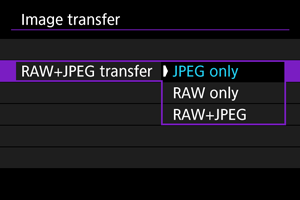
- Izberite [RAW+JPEG transfer/Prenos RAW+JPEG], nato izberite [JPEG only/Samo JPEG], [RAW only/Samo RAW] ali [RAW+JPEG].
-
RAW+HEIF transfer/Prenos RAW+HEIF
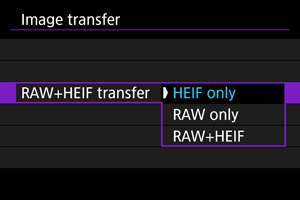
- Izberite [RAW+HEIF transfer/Prenos RAW+HEIF], nato izberite [HEIF only/Samo HEIF], [RAW only/Samo RAW] ali [RAW+HEIF].
-
Opozorilo
- Med prenosom slik nekatere postavke menija niso prikazane.
Dodajanje napisa pred prenosom
Pred prenosom trenutne slike lahko sliki dodate registrirani napis. To je prikladno, če na primer želite obvestiti prejemnika o količini natisov. Napisi so dodani tudi slikam, ki so shranjene v fotoaparatu.
- Napise, dodane slikam, lahko preverite v okviru podatkov Exif, v opombah uporabnika.
- Napise lahko ustvarite in registrirate z orodjem EOS Utility ().
-
Izberite [
: Image transfer/
: Prenos slike].
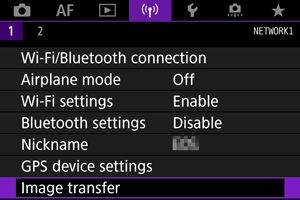
-
Izberite [Transfer with caption/Prenos z napisom].
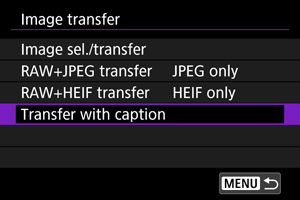
- Prikazana je zadnja slika, ki ste jo pregledovali.
-
Določite napis.
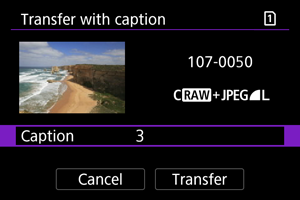
-
Izberite [Caption/Napis] in na prikazanem zaslonu izberite vsebino napisa.
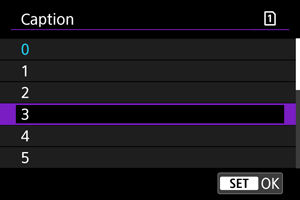
-
-
Izberite [Transfer/Prenos].
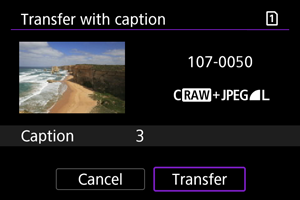
- Slika je prenesena skupaj z napisom. Po prenosu se zaslon vrne na zaslon [Image transfer/Prenos slike].
Opozorilo
- Drugih slik ne morete izbrati na zaslonu [Transfer with caption/Prenos z napisom]. Če želite izbrati drugo sliko za prenos z napisom, prikažite sliko in nato upoštevajte opisane korake.
Samodejni ponovni poskus, če prenos ni uspešen
Če prenos ni uspešen, lučka na fotoaparatu utripa v rdeči barvi. V tem primeru je prikazan naslednji zaslon, ko pritisnete gumb in izberete [
: Wi-Fi/Bluetooth connection/
: Povezava Wi-Fi/Bluetooth].
Za rešitev prikazane napake glejte poglavje o odpravljanju napak ().
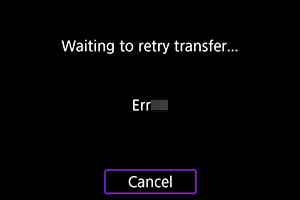
Ko napako odpravite, bodo slike, ki na začetku niso bile poslane, prenesene samodejno. Če je ta možnost vključena, je prenos ponovno izveden samodejno po napaki, če je v uporabi samodejni prenos ali če poteka ročni prenos slik prek FTP-ja. Upoštevajte, da v primeru, če prekličete prenos ali izključite fotoaparat, samodejni ponovni poskus ne bo mogoč.
Glejte Prenos več slik naenkrat in prenesite slike po potrebi.
Opomba
- Za samodejno odjavo in odklop iz omrežja Wi-Fi po prenosu lahko nastavite varčevanje z energijo na zaslonu [FTP transfer settings/Nastavitve FTP prenosa] ().
- Če ne želite prekiniti brezžične povezave Wi-Fi, nastavite [Power saving/Varčevanje energije] na zaslonu [FTP transfer settings/Nastavitve FTP prenosa] () na [Disable/Onemogoči].
Pregledovanje prenesenih slik
Slike, prenesene na FTP strežnik, so shranjene v naslednji mapi, določeni z nastavitvami v FTP strežniku.
-
Ciljna mapa v FTP strežniku
- V okviru privzetih nastavitev FTP strežnika so slike shranjene v mapo [C drive/C pogon] → [Inetpub] → [ftproot] ali v podmapo v okviru te mape.
- Če je bila korenska mapa za cilj prenosa spremenjena v nastavitvah za FTP strežnik, se obrnite na upravitelja FTP strežnika glede lokacije, kamor so bile slike prenesene.